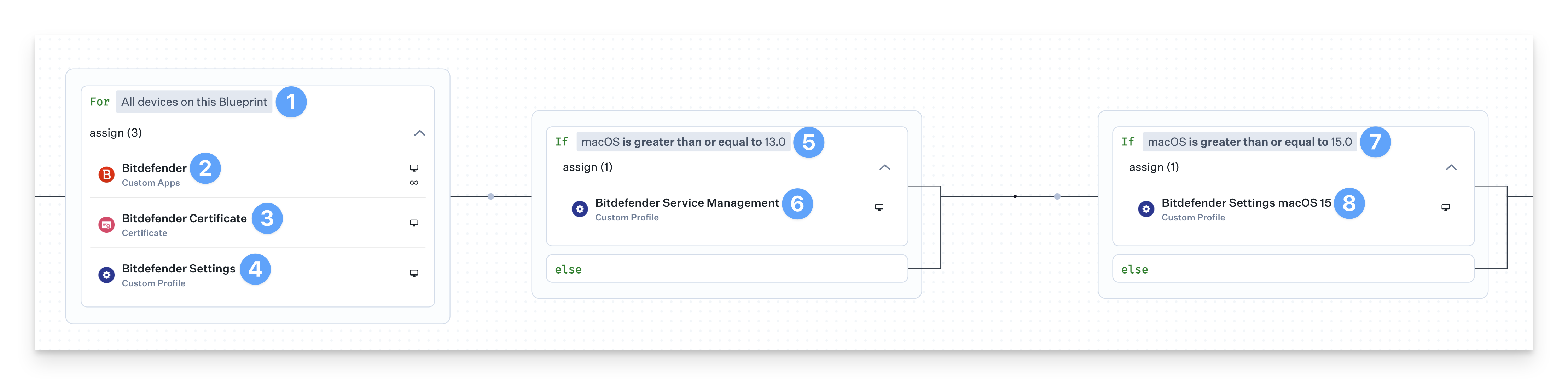Bitte beachten Sie, dass je nach installierter Anwendung und Version der App-Pfad, der Datenschutzzugriff und die Anforderungen an die Systemerweiterung variieren können. Als bewährte Methode empfehlen wir, alle Custom Apps gründlich zu testen, bevor sie auf einem Mac in einer Produktionsumgebung bereitgestellt werden.
Voraussetzungen
Bitdefender-Installationspaket(e) aus Ihrem Bitdefender-Admin-Portal. Stellen Sie sicher, dass in den Paketeinstellungen ein Deinstallationskennwort festgelegt ist.
Wenn Sie eine gemischte Umgebung mit Intel- und Apple Silicon Mac-Computern haben, müssen Sie sowohl das macOS -Kit (Intel x86) als auch das macOS -Kit-Paket (Apple Silicon) herunterladen, aber Sie müssen nur eine der install.xml Dateien einschließen. Das in diesem Handbuch verwendete Skript nach der Installation berücksichtigt beide Installationsprogrammtypen.
Wenn Sie nur auf einer Architektur bereitstellen, benötigen Sie weiterhin dieses Installationspaket und die in der install.xml enthaltene Datei.
Skript zum Bitdefender PFX-Zertifikatsgenerator (GitHub-Link)
Bitdefender-Einstellungsprofil (GitHub-Link)
Dieses Konfigurationsprofil ermöglicht den vollständigen Festplattenzugriff für Benachrichtigungen, System Extensions, Bitdefender SSL CA-Zertifikat, Datenschutzeinstellungen (PPPC) und einen Netzwerkinhaltsfilter.
Bitdefender macOS 15+ Einstellungsprofil (GitHub Link)
Dieses Konfigurationsprofil enthält das Feld NonRemovableFromUISystemExtensions für macOS 15+-Geräte.
Bitdefender Service Management Profil (GitHub-Link)
Dieses Konfigurationsprofil ermöglicht die Verwaltung von Hintergrundelementen für Bitdefender.
Bitdefender Audit und Enforcement-Skript (GitHub-Link)
Bitdefender-Nachinstallationsskript (GitHub Link)
Erstellen eines PFX-Zertifikats
In diesem Abschnitt wird Schritt für Schritt durch die Erstellung eines PFX-Zertifikats für Bitdefender geführt, das in einem ZertifikatLibrary Item auf Kandji hochgeladen werden kann.
Bitdefender erfordert, dass ein PFX-Zertifikat erstellt und auf macOS bereitgestellt wird. Dieser Abschnitt basiert auf dem Leitfaden von BitDefender, auf den Sie sich beziehen können, um weitere Informationen zu erhalten.
Öffnen Sie das Skript für den PFX-Zertifikatgenerator in einem Texteditor oder einer IDE, z. B. VScode oder BBEdit.
Füllen Sie den Abschnitt mit den Zertifikatsinformationen des Skripts aus.
VARIABLES # Cert info COUNTRY="" # US - 2 letter country code STATE="" # Georgia - state or province LOCAL="" # Atlanta - locality name ORG_NAME="Endpoint" # Leave as default CERT_NAME=" BitDefender CA SSL" # Leave as defaultSpeichern Sie das aktualisierte Skript auf Ihrem Desktop.
Öffnen Sie Terminal.app.
Führen Sie den folgenden Befehl im Terminal aus.
zsh '/Users/<username>/Desktop/bitdefender/bitdefender_cert_generator.zsh'Wenn Sie dazu aufgefordert werden, geben Sie das Passwort ein und bestätigen Sie es, das Sie in den Einstellungen des Bitdefender-Installationsprogramms verwendet haben, die Sie in Ihrem Bitdefender-Portal definiert haben.
Wenn das Skript abgeschlossen ist, sollte der Kennwort-Hash angezeigt werden, der zum Generieren des Zertifikats verwendet wurde. Kopieren Sie den generierten Hash und fügen Sie ihn in das Passwortfeld ein, wenn Sie das Zertifikat Library Item in Kandji erstellen.
Password hash: 626cacdec63355c2680dbd6747c8d755Auf dem Desktop sollte ein Finder.app Fenster geöffnet werden, in dem die Datei certificate.pfx angezeigt wird.
Laden Sie dieses Zertifikat hoch, um in einem ZertifikatLibrary Itemzu Kandji.
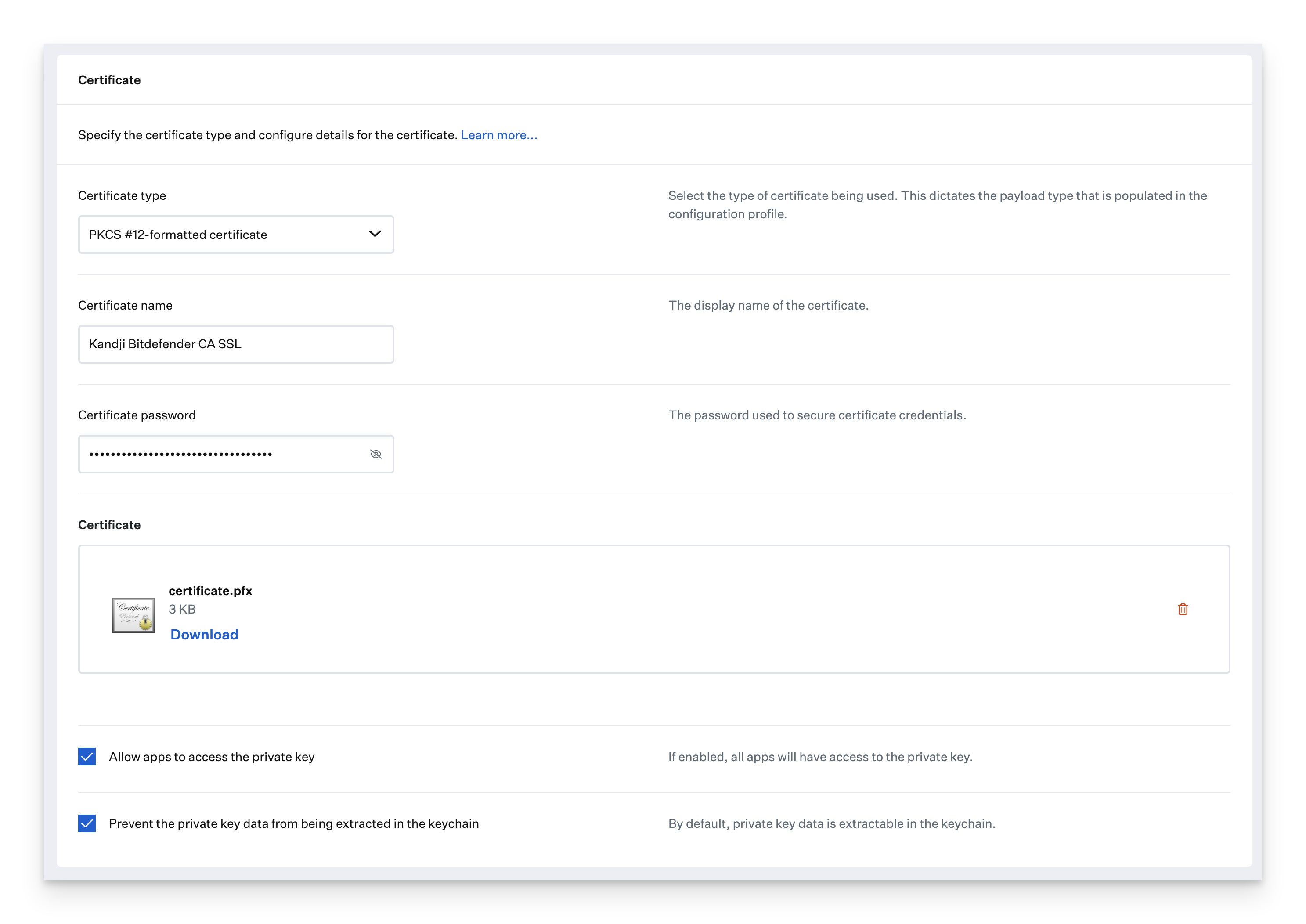
Hinzufügen eines benutzerdefinierten Profil-Library-Item
Um dieses Bibliothekselement zu Ihrer Kandji-Bibliothek hinzuzufügen, befolgen Sie die Schritte, die im Artikel Bibliotheksübersicht beschrieben sind.
Konfigurieren Sie die Bitdefender-Profile
Geben Sie dem Profil einen Namen.
Wählen Sie für Installieren auf die Option Mac aus.
Weisen Sie Ihr benutzerdefiniertes Profil einem Blueprint zu.
Laden Sie die Datei hoch, die
bitdefender_settings.mobileconfigSie zuvor heruntergeladen haben.Klicken Sie auf Speichern
Wiederholen Sie die vorherigen Schritte für die
bitdefender_service_management.mobileconfigDateien, diebitdefender_settings_macOS15.mobileconfigSie im Abschnitt prerequisites heruntergeladen haben.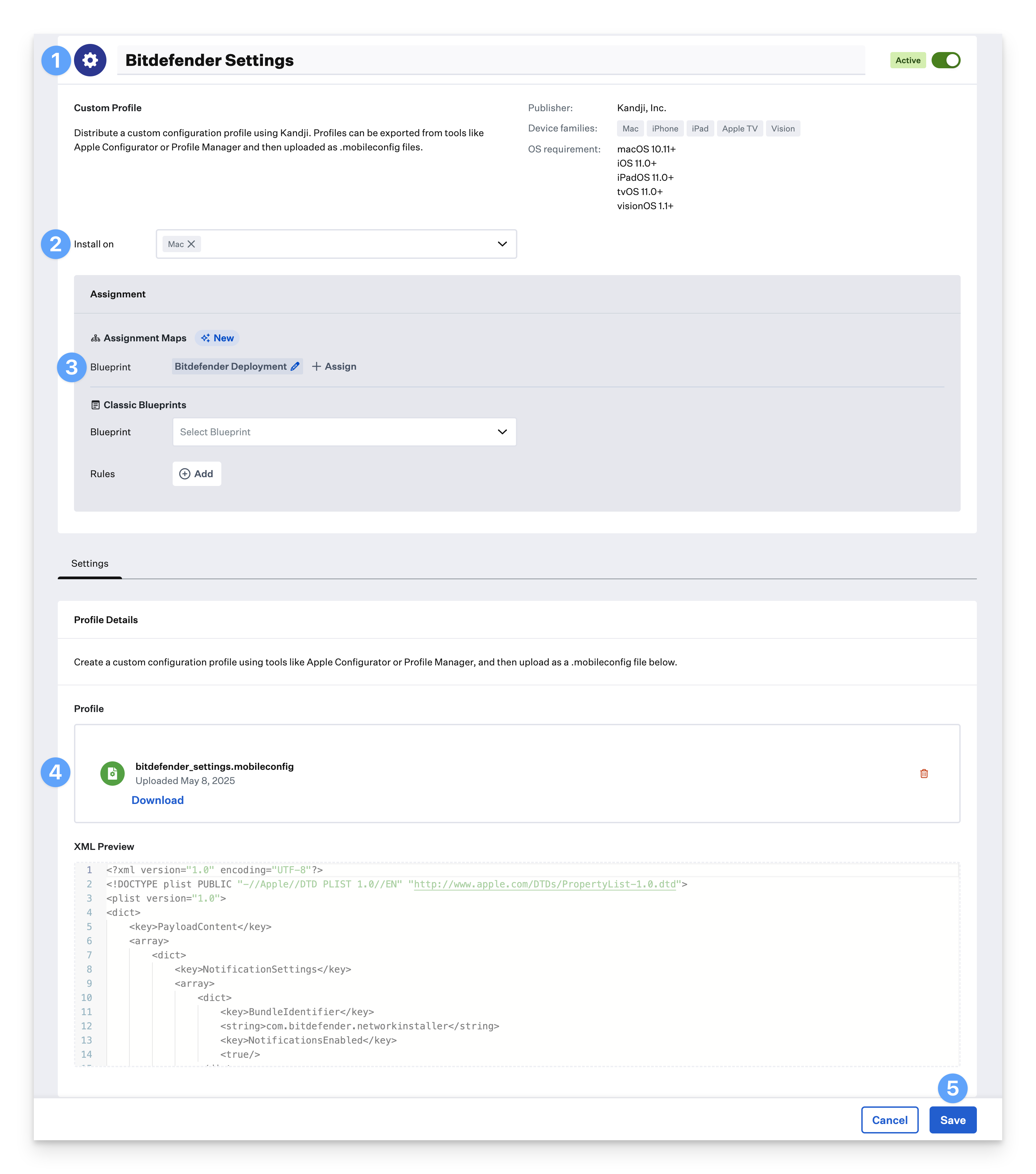
Komprimieren der Installationsdateien
Bevor Sie die Installationsdateien in Kandji hochladen, müssen Sie sie zuerst zusammen komprimieren.
Rufen Sie die Bitdefender-Installationsdateien auf, die Sie zuvor von der Bitdefender-Konsole heruntergeladen haben. Wenn Sie die Intel- und Apple ARM-DMG-Dateien heruntergeladen haben, müssen Sie sie möglicherweise zuerst mounten und dann die Installationsdateien herausziehen.
Platzieren Sie die Installationspakete, die installer.xml-Datei und die Datei certificate.pfx am selben Speicherort, z. B. auf Ihrem Desktop. Es wird nur eine installer.xml Datei benötigt. Entweder der aus dem Intel-Download oder der ARM-Download funktioniert.
Wählen Sie alle Dateien gleichzeitig aus.
Halten Sie die Strg-Taste (⌃) gedrückt und klicken Sie auf die ausgewählten Dateien. Klicken Sie dann im Menü auf Komprimieren. Es sollte ein Dialogfeld angezeigt werden, in dem der Komprimierungsfortschritt angezeigt wird.
Eine Archive.zip Datei sollte im selben Verzeichnis erstellt werden. Fühlen Sie sich frei, die Datei in etwas wie bitdefender_install.zip umzubenennen. Dies ist die Datei, die im nächsten Abschnitt auf Kandji hochgeladen wird.
Custom App
Um dieses Bibliothekselement zu Ihrer Kandji-Bibliothek hinzuzufügen, befolgen Sie die Schritte, die im Artikel Bibliotheksübersicht beschrieben sind.
Geben Sie dem Custom App einen Namen. Fügen Sie optional ein benutzerdefiniertes Symbol hinzu.
Weisen Sie den gewünschten Bauplan zu.
Ändern Sie den Installationstyp in Überwachen und erzwingen.
Kopieren Sie das Skript bitdefender_ae_script.zsh, das Sie im Abschnitt prerequisites heruntergeladen haben, und fügen Sie es in das Textfeld "Audit & Enforce" ein. Keine Modifikation erforderlich.
Das Skript sucht nach zwei Profilkennungen und dem Namen der installierten Bitdefender-App, bevor es eine Installation versucht. Darüber hinaus sucht das Skript auf Computern, auf denen die App bereits installiert ist, nach zwei Launch Deamons, um sicherzustellen, dass die App wie erwartet ausgeführt wird. Wenn Sie dieses Skript mit einem anderen Profil verwenden möchten, aktualisieren Sie die Präfixinformationen der Profilkennung so, dass sie mit dem Inhalt Ihres Profils übereinstimmen.
Settings Profile prefix: io.kandji.bitdefender.D0DF2C14 Background Service Management Profile prefix: io.kandji.bitdefender.service-management App name: "Endpoint Security for Mac.app" Processes: "com.bitdefender.epsecurity.BDLDaemonApp", "com.epsecurity.bdldaemon"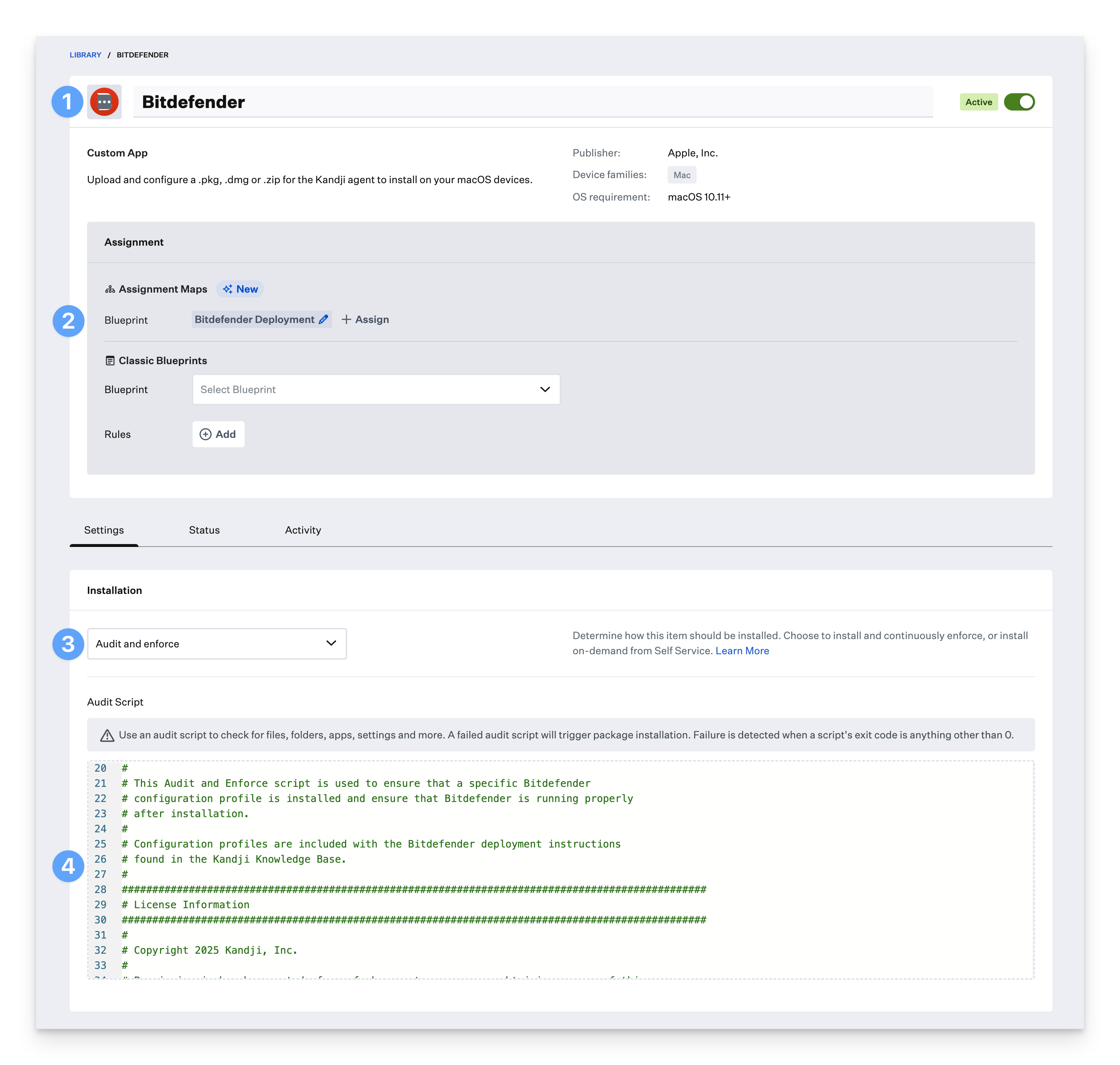
Wählen Sie ZIP-Datei (Inhalt in angegebenes Verzeichnis entpacken) als Bereitstellungstyp aus.
Legen Sie den Entpackspeicherort auf /var/tmp fest.
Laden Sie die zuvor heruntergeladene ZIP-Datei des Installationsprogramms hoch.
Klicken Sie auf Postinstall-Skript hinzufügen.
Kopieren Sie das Skript nach der Installation, das Sie im Abschnitt prerequisites heruntergeladen haben, und fügen Sie es in das Textfeld nach dem Installationsprogramm ein. Achten Sie darauf, den gesamten Text zu kopieren, einschließlich der Zeile #!/bin/sh (shebang) am Anfang.
Stellen Sie sicher, dass die Paketnamen mit den von Bitdefender heruntergeladenen Namen übereinstimmen.
Stellen Sie sicher, dass der Name der Zertifikatsdatei mit der Zertifikatsdatei übereinstimmt, die Sie mit der Bitdefender-KB erstellt haben.
Klicken Sie auf Speichern.
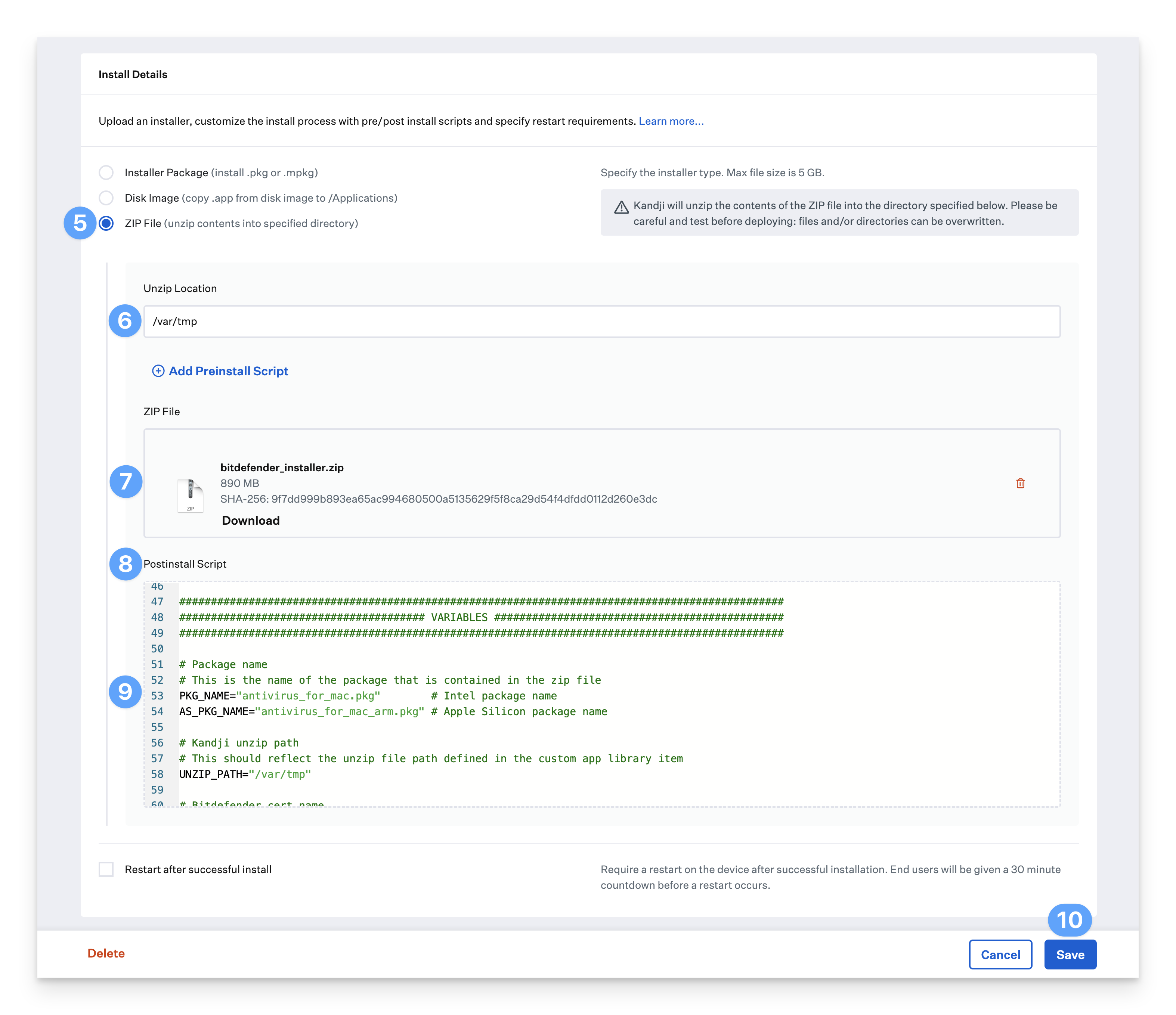
Bereitstellen mit Zuweisungszuordnungen
Zwei der benutzerdefinierten Bitdefender-Profile benötigen eine bedingte Logik, um sicherzustellen, dass sie auf den richtigen Geräten bereitgestellt werden. Ein Assignment Map bietet eine einfache Lösung für alle Ihre Geräte in einer praktischen Ansicht.
Bitte lesen Sie unsere Creating a Blueprint und Using Conditional Logic in Assignment Maps Artikel.
Beginnen Sie mit dem bedingten Block Für alle Geräte in diesem Blueprint-Block .
Weisen Sie dem Block die Bitdefender -Custom App zu.
Wenn mehrere Custom Apps erforderlich sind, erstellen Sie einen bedingten Block mit Bedingungen für die verschiedenen Versionen des Installationsprogramms.
Weisen Sie dem bedingten Block das Bitdefender-Zertifikat Library Item zu.
Weisen Sie dem bedingten Block das bitdefender_settings benutzerdefinierte Profil zu.
Legen Sie den oberen Rand des bedingten Blocks auf Wenn macOS größer oder gleich 13.0 ist.
Weisen Sie dem bedingten Block das bitdefender_service_management benutzerdefinierte Profil zu.
Legen Sie den oberen Rand des bedingten Blocks auf Wenn macOS größer oder gleich 15.0 ist.
Weisen Sie dem bedingten Block das bitdefender_settings_macOS15 benutzerdefinierte Profil zu.